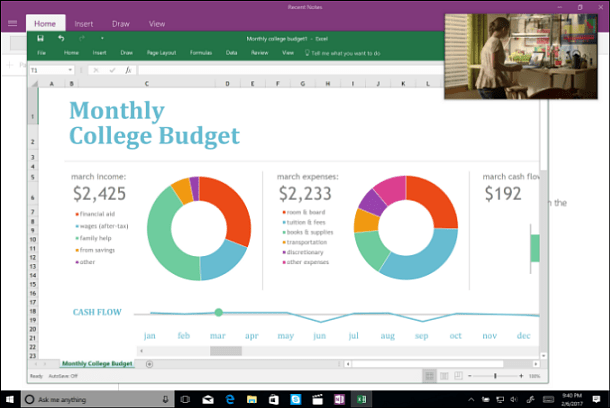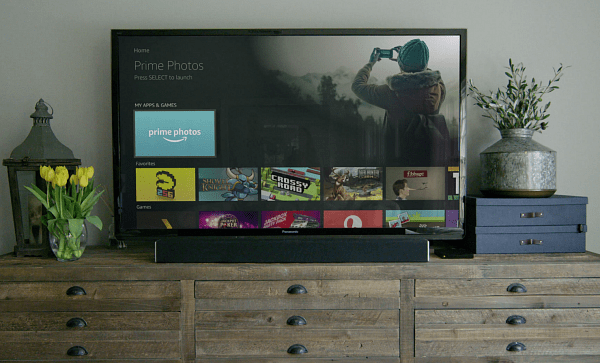Nazadnje posodobljeno dne
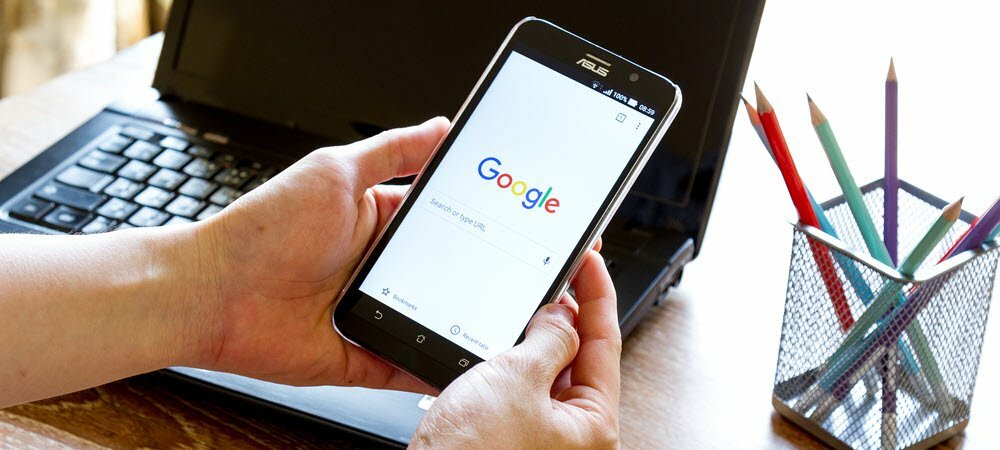
Tudi zanesljivi brskalniki se včasih zrušijo in izgubite lahko vse odprte zavihke. Lahko pa omogočite, da brskalnik samodejno odpre iste zavihke, ki ste jih odprli, ko se je zrušil.
Če imate med delom običajno odprtih veliko zavihkov, je koristno, da po zapiranju brskalnika odprete iste zavihke. Brskalniki so na splošno stabilni, lahko pa tudi včasih zrušijo. Če vaš brskalnik samodejno odpre iste zavihke ob naslednjem zagonu brskalnika, lahko prihranite čas in težave.
Ti lahko odpri nedavno zaprte zavihke tudi po zapiranju in ponovnem odpiranju brskalnika. Vendar pa obstaja način, da samodejno odprete zavihke, ki ste jih odprli, ko ste zaprli brskalnik. Pokazali vam bomo, kako za Chrome, Firefox in Edge.
Kako nastaviti Chrome, da si zapomni zavihke po izhodu
Za dostop do strani z nastavitvami zagona v Chromu: vrsta:chrome: // settings / on start up v naslovni vrstici in pritisnite Enter.
Izberite Nadaljujte, kjer ste končali.
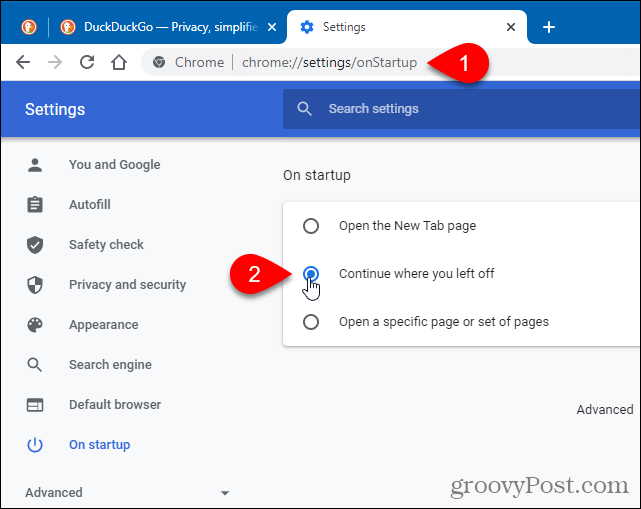
Ko boste naslednjič odprli Chrome, se bodo samodejno odprli isti zavihki, ki ste jih odprli, ko ste zaprli brskalnik.
Kako nastaviti, da Firefox zapomni zavihke po izhodu
Za dostop do zagonskih možnosti v Firefoxu: vrsta:o: preferencah v naslovni vrstici in pritisnite Enter.
Preverite Obnovi prejšnjo sejo škatla.
Če želite, da vas Firefox opozori in vam omogoči, da prejšnje seje ne obnovite, preverite Opozorilo pri zapiranju brskalnika škatla.
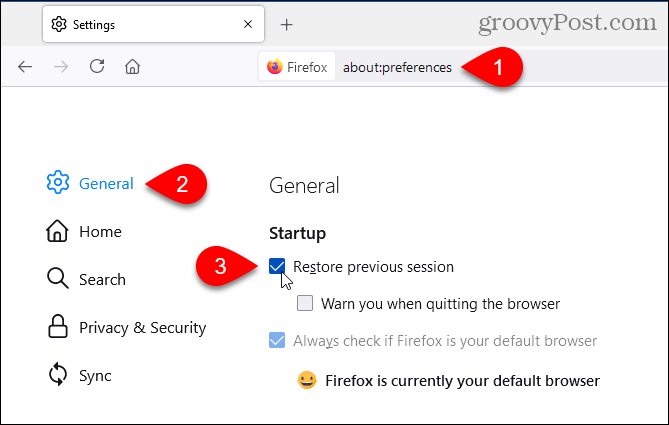
Ko zaprete Firefox, se prikaže naslednje pogovorno okno. Kliknite Zaprite zavihke.
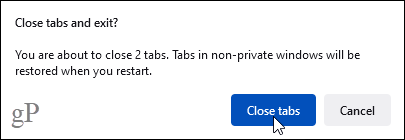
Ko boste naslednjič odprli Firefox, se bodo samodejno odprli isti zavihki, ki ste jih odprli, ko ste zaprli brskalnik.
Kako nastaviti, da Edge zapomni zavihke po izhodu
Za dostop do zagonskih možnosti v Edge: vrsta:edge: // settings / onStartup v naslovni vrstici in pritisnite Enter.
Izberite Nadaljujte, kjer ste končali.
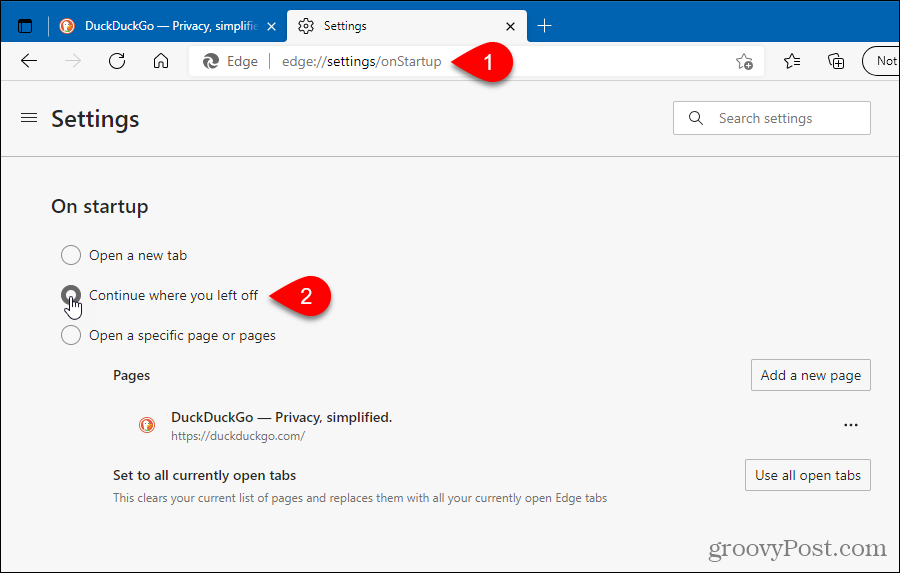
Ko boste naslednjič odprli Edge, se bodo samodejno odprli isti zavihki, ki ste jih odprli, ko ste zaprli brskalnik.
Druga možnost za odpiranje strani, ko odprete brskalnik
Lahko se tudi odločite odprite določen nabor spletnih strani vsakič, ko odprete brskalnik.
Kako počistiti predpomnilnik Google Chrome, piškotke in zgodovino brskanja
Chrome odlično shrani vašo zgodovino brskanja, predpomnilnik in piškotke, da optimizira delovanje vašega brskalnika v spletu. Njen način ...
Ujemanje cen v trgovini: kako pridobiti spletne cene med nakupovanjem v trgovini
Nakup v trgovini ne pomeni, da morate plačati višje cene. Zahvaljujoč garancijam za ujemanje cen lahko med nakupovanjem v ...
Kako obdariti naročnino Disney Plus z digitalno darilno kartico
Če ste uživali v Disney Plus in ga želite deliti z drugimi, tukaj je opisano, kako kupiti naročnino na Disney + Gift za ...
Vaš vodnik za skupno rabo dokumentov v Google Dokumentih, Preglednicah in Diapozitivih
Z lahkoto lahko sodelujete z Googlovimi spletnimi aplikacijami. Tu je vaš vodnik za skupno rabo v Google Dokumentih, Preglednicah in Diapozitivih z dovoljenji ...